Wanneer je met het ontwikkelen van een website (of websites) begint, zie je waarschijnlijk vaak de term "Nameservers" voorbij komen, maar heb je niet echt een idee wat dit betekent of wat je ermee kunt. We leggen je graag uit wat nameservers zijn, wat je ermee kunt en hoe je de nameservers van jouw domein kunt instellen!
- Wat zijn nameservers?
- Stap 1: Nameserver template aanmaken
- Stap 2: Nameservers voor je domein instellen
- Nameservers instellen bij meerdere domeinen (optioneel)
Wat zijn nameservers?
Voor de beeldvorming leggen we eerst uit wat nameservers eigenlijk zijn. Je kunt nameservers zien als een soort domein-telefoonboek. Op een nameserver staat voor enorm veel domeinnamen de DNS ingesteld. DNS records bevatten informatie over het domein, zoals de server waarop de website gehost staat en waar bijvoorbeeld je email afgeleverd moet worden.
Zonder nameservers zou een domein niet kunnen functioneren. Wanneer je jouw DNS records aanpast wordt dit dus op nameservers opgeslagen.
Heb je jouw domein gekoppeld aan een hosting pakket? Dan nemen onze nameservers de DNS records automatisch over uit het DNS beheer in DirectAdmin. Als je een reseller bent dan kan je ook je eigen nameservers aanmaken met je eigen domeinnaam!

Stap 1: Nameserver groep aanmaken
Om je nameservers te kunnen wijzigen, zal je hiervoor eerst een nameserver template aan moeten maken. Als eerst navigeer je in je klantenpaneel naar Mijn Domeinen > Nameservers. Klik hier op de knop Nameserver aanmaken. Je komt nu op de pagina waar je de gewenste nameservers kunt instellen.
Wat je als groepnaam instelt is volledig aan jezelf. Dit kan gewoon een titel/naam zijn. Als je de nameservers instelt als standaard, zal dit template geselecteerd worden bij een nieuwe domeinregistratie. Uiteraard kan je bij het bestellen andere nameservers selecteren, maar als je dit niet doet, worden de standaard nameservers gebruikt. De velden eronder kunnen gebruikt worden voor het instellen van nameservers. Een template moet minimaal 2 en kan maximaal 3 nameservers bevatten.
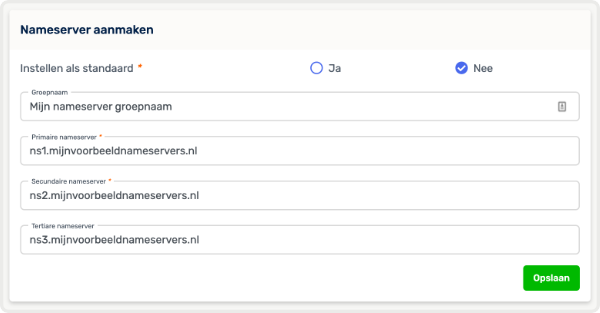
Stap 2: nameservers bij je domein instellen
Zodra je een nameserver groep hebt aangemaakt kan je deze instellen bij je domeinen. Hiervoor navigeer je eerst naar Mijn Domeinen en selecteer je een domein. Klik nu op het kopje Nameservers. Er verschijnt een dropdown waarin je de zojuist aangemaakte nameserver groep kan selecteren. Klik hierna op Update om het wijzigen van de nameserver te starten.
Na het updaten van de nameserver zal je ongeveer 4 tot 6 uur moeten wachten op de verwerking ervan.
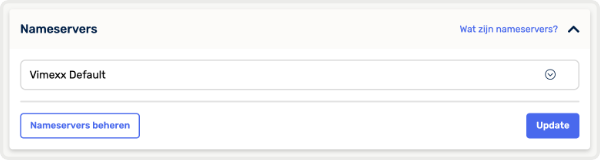

Nameservers instellen bij meerdere domeinen (optioneel)
Het is ook mogelijk om een groep nameservers in te stellen bij meerdere domeinen tegelijkertijd. Hiervoor kan je onze bulk acties gebruiken. Ga naar je Nameservers overzicht en kies voor de gewenste nameserver groep. Klik hier op Domeinen koppelen, waar een lijst te zien is met de domeinen die momenteel zijn gekoppeld aan de nameserver groep.
Om de nameserver in te stellen bij meerdere domeinen klik je op Instellen bij meerdere domeinen. Selecteer hier de domeinen waarvoor je de nameservers wil aanpassen en klik op opslaan om de update te starten.
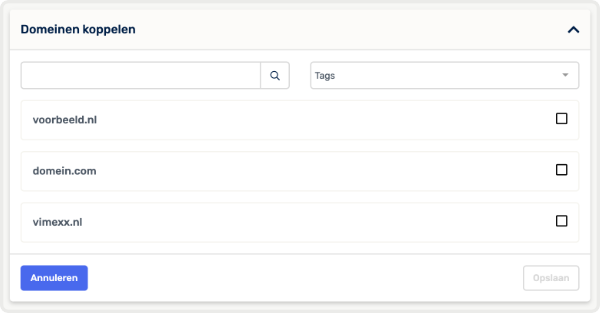
Kom je er nou echt niet uit? Maak je geen zorgen en neem contact op met de helpdesk! Dit kan via de live chat of door een ticket aan te maken!
